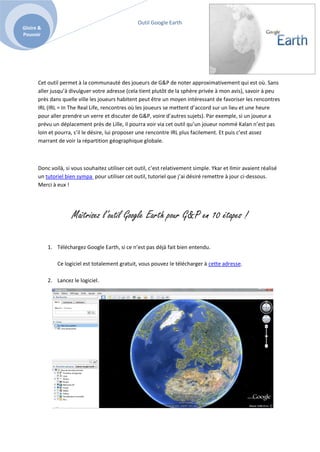
Outil Google Earth pour G&P
- 1. Outil Google Earth Gloire & Pouvoir Cet outil permet à la communauté des joueurs de G&P de noter approximativement qui est où. Sans aller jusqu’à divulguer votre adresse (cela tient plutôt de la sphère privée à mon avis), savoir à peu près dans quelle ville les joueurs habitent peut être un moyen intéressant de favoriser les rencontres IRL (IRL = In The Real Life, rencontres où les joueurs se mettent d’accord sur un lieu et une heure pour aller prendre un verre et discuter de G&P, voire d’autres sujets). Par exemple, si un joueur a prévu un déplacement près de Lille, il pourra voir via cet outil qu’un joueur nommé Kalan n’est pas loin et pourra, s’il le désire, lui proposer une rencontre IRL plus facilement. Et puis c’est assez marrant de voir la répartition géographique globale. Donc voilà, si vous souhaitez utiliser cet outil, c’est relativement simple. Ykar et Ilmir avaient réalisé un tutoriel bien sympa pour utiliser cet outil, tutoriel que j’ai désiré remettre à jour ci-dessous. Merci à eux ! Maîtrisez l’outil Google Earth pour G&P en 10 étapes ! 1. Téléchargez Google Earth, si ce n’est pas déjà fait bien entendu. Ce logiciel est totalement gratuit, vous pouvez le télécharger à cette adresse. 2. Lancez le logiciel.
- 2. Outil Google Earth Gloire & Pouvoir 3. Trouvez votre ville ou bien une ville importante à proximité de chez vous (les outils en haut à droite de l’écran vous permettent de naviguer sur la carte). 4. Marquez cet emplacement en cliquant sur la punaise au-dessus de la carte, et donnez-lui un nom (il suffit de maintenir la souris appuyée sur la punaise pour la placer à l’endroit souhaité).
- 3. Outil Google Earth Gloire & Pouvoir 5. Votre ville apparaît sous le nom choisi dans la colonne de gauche. Faire un clic droit sur cette ligne et sélectionner « Enregistrer le lieu sous » (retenez dans quel fichier vous l’enregistrez, exemple « Mes documents », et prenez soin de sélectionner le format de fichier .KML et non .KMZ). 6. Retournez sur le site de Gloire&Pouvoir à cette adresse et dans la partie « Mise à jour de mes coordonnées », cliquez sur « Parcourir » pour retrouver votre fichier sous format .KML. Vous pouvez alors cliquer sur « Mise à jour ». La page se réactualise, et en haut du parchemin est indiqué le bon déroulement de l’opération.
- 4. Outil Google Earth Gloire & Pouvoir 7. Toujours sur la même page, le dernier paragraphe vous propose de récupérer le « Dossier Gloire&Pouvoir pour Google Earth ». Cliquez sur ce lien, qui vous propose d’ « Enregistrer » le fichier. Une fois le fichier enregistré, double-cliquez dessus : Google Earth se lance, et dans la colonne de gauche apparaît alors un dossier « Gloire & Pouvoir ».
- 5. Outil Google Earth Gloire & Pouvoir 8. Le dossier en question est rattaché à vos « Fichiers Temporaires » dans la colonne de gauche : faites-le glisser pour qu’il apparaisse dans vos lieux préférés. Cliquez ensuite sur le lien affiché. 9. Une page internet s’ouvre et vous propose de récupérer les données des autres joueurs : cliquez sur « Mise à jour ». 10. Et voilà, tous les blasons des autres joueurs de G&P ayant suivi la même démarche que vous sont géolocalisés ! Si vous souhaitez actualiser la liste des joueurs qui ont renseigné leur position, il vous suffit de cliquer à nouveau sur ce lien (cf. étape 8).